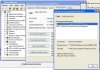Total Eclipse
Gebruiker
- Lid geworden
- 2 aug 2004
- Berichten
- 53
Een probleem dat al vele malen besproken is op vele fora, maar ik heb de oplossing voor mijn "geval" nog niet gevonden. Heb een externe harde schijf van Maxtor gekocht (MAXTOR DIAMONDMAX 21 160GB PATA 3.5 7200RPM 2MB) en toen ik hem voor het eerst op de pc aansloot werd hij direct herkend en werkte alles perfect. Op een gegeven moment gebeurde wat bij veel mensen gebeurt:
WAT HIJ NIET MEER DOET:
* de externe hd wordt niet meer herkend bij "Deze Computer"
* de externe hd wordt niet meer herkend bij "Computer Management -> Disk Management"
* aan de hd wordt dus ook geen schijfstation/letter toegekend
* formatteren gaat niet, want ik kan de externe hd nergens aanklikken
WAT HIJ WEL NOG DOET:
* bij "Apparaatbeheer" staat hij er wel nog bij als "USB Mass Storage Device" en na dubbelklikken staat er "This device is working properly"
* als ik de externe hd aansluit of uitschakel, hoor ik dat geluidje dat aangeeft dat een extern apparaat wordt aangesloten of afgekoppeld
* rechtsonder op de taakbalk bij "Safely Remove Hardware" staat de externe hd ook erbij
OVERIGE INFO:
* heb Windows XP Home Edition met SP2
* pc heeft USB 2.0
* hd werkt prima op andere computers
* andere USB-apparaten werken prima op de pc
* pc is standaard Packard Bell uit de winkel waar verder niks aan gesleuteld is (geen nieuwe hardware geinstalleerd)
Wie kan/wil mij stap voor stap verder helpen om uit te zoeken hoe ik mijn probleem kan oplossen?
Groetjes,
Marc
WAT HIJ NIET MEER DOET:
* de externe hd wordt niet meer herkend bij "Deze Computer"
* de externe hd wordt niet meer herkend bij "Computer Management -> Disk Management"
* aan de hd wordt dus ook geen schijfstation/letter toegekend
* formatteren gaat niet, want ik kan de externe hd nergens aanklikken
WAT HIJ WEL NOG DOET:
* bij "Apparaatbeheer" staat hij er wel nog bij als "USB Mass Storage Device" en na dubbelklikken staat er "This device is working properly"
* als ik de externe hd aansluit of uitschakel, hoor ik dat geluidje dat aangeeft dat een extern apparaat wordt aangesloten of afgekoppeld
* rechtsonder op de taakbalk bij "Safely Remove Hardware" staat de externe hd ook erbij
OVERIGE INFO:
* heb Windows XP Home Edition met SP2
* pc heeft USB 2.0
* hd werkt prima op andere computers
* andere USB-apparaten werken prima op de pc
* pc is standaard Packard Bell uit de winkel waar verder niks aan gesleuteld is (geen nieuwe hardware geinstalleerd)
Wie kan/wil mij stap voor stap verder helpen om uit te zoeken hoe ik mijn probleem kan oplossen?
Groetjes,
Marc